Оформление и содержание хайлайтс
Давайте теперь поговорим про то, как оформлять обложки закрепленных сторис. Иначе их еще называют хайлайтс или актуальные сторис. Они не исчезают через 24 часа, и туда сохраняют архив.
Все сторис разделяются по тематике в различные группы. Каждой при этом нужна своя обложка. Если раньше использовали логотипы, иконки, то сейчас в тренде обложек другое.
1. Просто подберите фотографии. Живые, настоящие. При этом хорошо, если цвета сочетаются с оттенками ленты.
2. Используйте единый цвет. Без иконок и текста. При этом оттенки должны быть похожей или сочетающейся палитры.
3. Подберите необычные картинки, которые редко где можно увидеть.
4. Используйте стиль «boho». Его основы: природные оттенки (чаще желтые, бежевые и коричневые) и этно-детали.
5. Добавьте типографики – «журнального стиля». Главные элементы: разнообразные шрифты (не более 3), необычное их оформление, например, по кругу.
Какие же истории при этом закреплять в хайлайтс? На самом деле в этом вопросе нет никаких правил. Просто помните, что эти истории – дополнение к описанию профиля
Должно быть понятно, кто вы, чем занимаетесь, что для вас в жизни важно. Поэтому в хайлайтс можно закрепить:
- знакомство с вами – вашу историю жизни;
- важные моменты – путешествия, свадьба, роды;
- полезный контент: про тексты, визуал, обзоры, подборки и т. д.;
- отзывы;
- кейсы;
- вопросы/ответы.
Как найти обложки для закрепленных
Для работы с обложками стоит использовать приложения или скачать целый пак из Pinterest, WeHeartit. Подборки с заставка и также есть и в редакторе CANVA.
Как сделать картинки для Актуального в Инстаграме:
- приложение Highlights для Инстаграма. Подборки обложек для Актуального;
- поиск в Pinterst и WeHeart it;
- сервис Canva на ПК и в мобильной версии.
Зачастую, к иконкам в хайлайтс подбирают аватарку в той же цветовой гамме. Если не устанавливать обложку, то первой появится та фотография, которую пользователь добавил в Актуальное.
Как сделать через Canva:
- Зайти в сервис – авторизоваться.
- Перейти к поиску шаблонов – вписать: «Актуальное».
- Выбрать подходящий вариант – нажать сверху: «Скачать».
Пользователь отыщет, как варианты в собранной коллекции (до 5 штук), так и одиночные. Удалив с первого шаблона картинку, можно оставить фон и добавлять другие векторные объекты, чтобы сделать обложки в одном стиле.
Делаем через приложения
С помощью приложения Highlight для Instagram, можно создавать разные иконки. Авторам предложены наборы векторных картинок, фонов и шрифтов, чтобы украсить изображение. Формат для размещения сразу выставлен и стандартен, поэтому проблем с загрузкой не будет.
Как сделать обложку для своих закрепленных Историй:
- Зайти в Play Market – вписать в названии поиск.
- Установить и открыть – разрешить приложению доступ ко внутреннему хранилищу.
- Create – выбрать снизу значок для размещения.
- Указать рамку и выбрать надпись (по необходимости).
- Сохранить на смартфон.
Далее, владельцу нужно установить новую заставку в Актуальном, выделив главным – векторное изображение. Посетители будут ориентироваться на картинку, как на основную идею подборки Историй.
Найти обложки для Инстаграма в Pinterest
В социальной сети можно сделать красивые Актуальные Истории для Инстаграма. Для этого, в поиске ввести «Highlight» и посмотреть все предложенные картинки. Нажав по одной, снизу будет список с похожим дизайном или от одного автора.
Найти и добавить в Инстагарам:
- Зайти в Pinterest – авторизоваться.
- Перейти во вкладку: «Поиск» — ввести наименование.
- Посмотреть картинки – нажать сверху три точки: «Скачать изображение».
- Получить на смартфон – вернуться в Инстаграм.
- Нажать по ранее созданному Актуальному – Редактировать.
- Добавить новую иконку – Сохранить изменения.
Альтернатива Пинтересту – WeHeart IT. Эта социальная сеть работает по тому же принципу: поиск и загрузка картинок, которые можно посмотреть и свободном скачать на компьютер/смартфон.
Как создавать Instagram Stories Highlights
Если создание Instagram Stories — более трудоемкая часть работы (хотя вы можете использовать эти 25 шаблонов Stories, чтобы начать), то создание Highlights довольно просто .
Шаг 1. Активируйте опцию Архив, чтобы ваши истории автоматически сохранялись в разделе Архив.
Для этого пройдите по пути Настройки -> Конфиденциальность -> Контроль истории
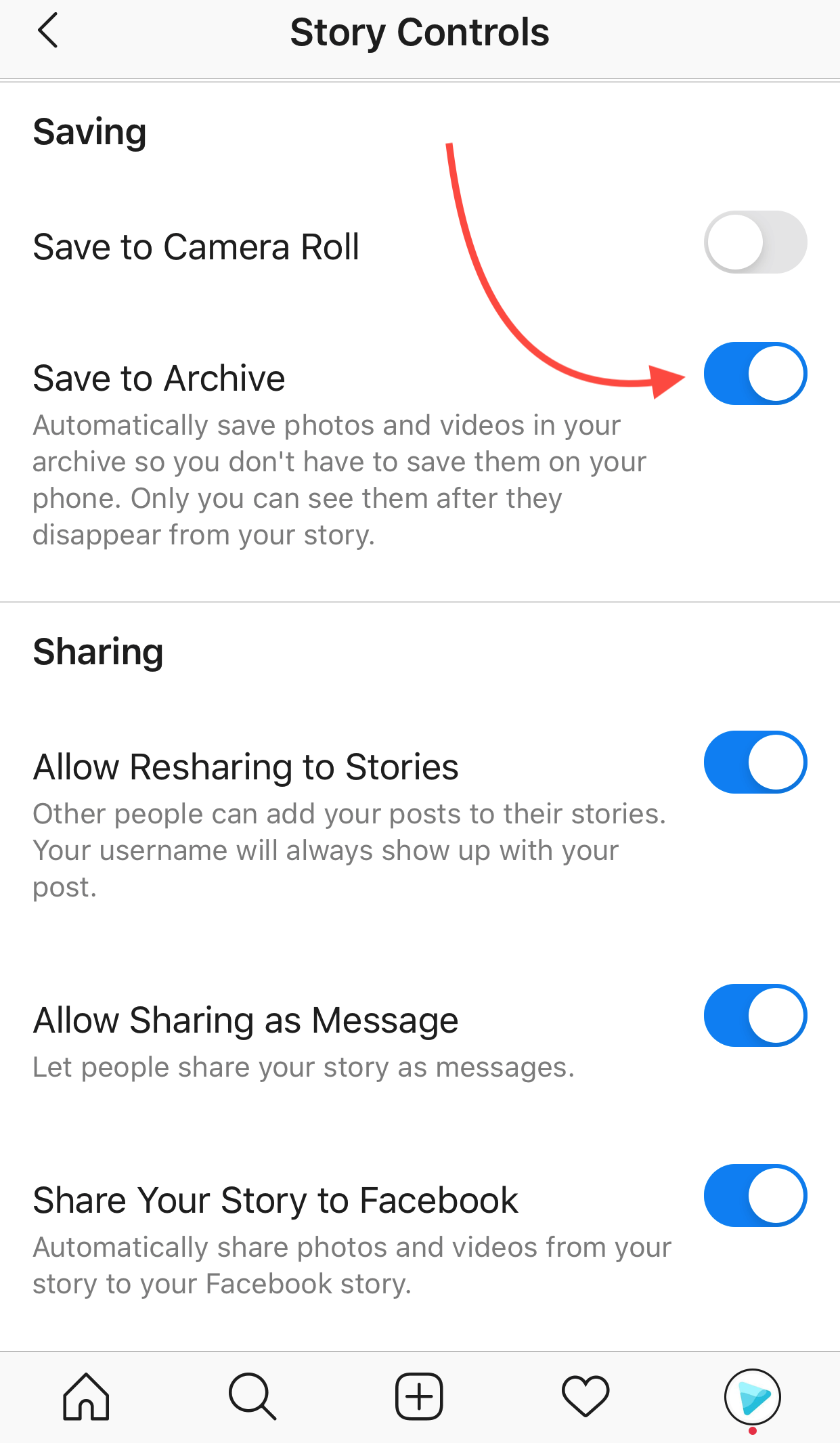
Шаг 2. Просто нажмите на знак «+» под вашей биографией. Вы перейдете непосредственно к своим архивным Instagram Stories.
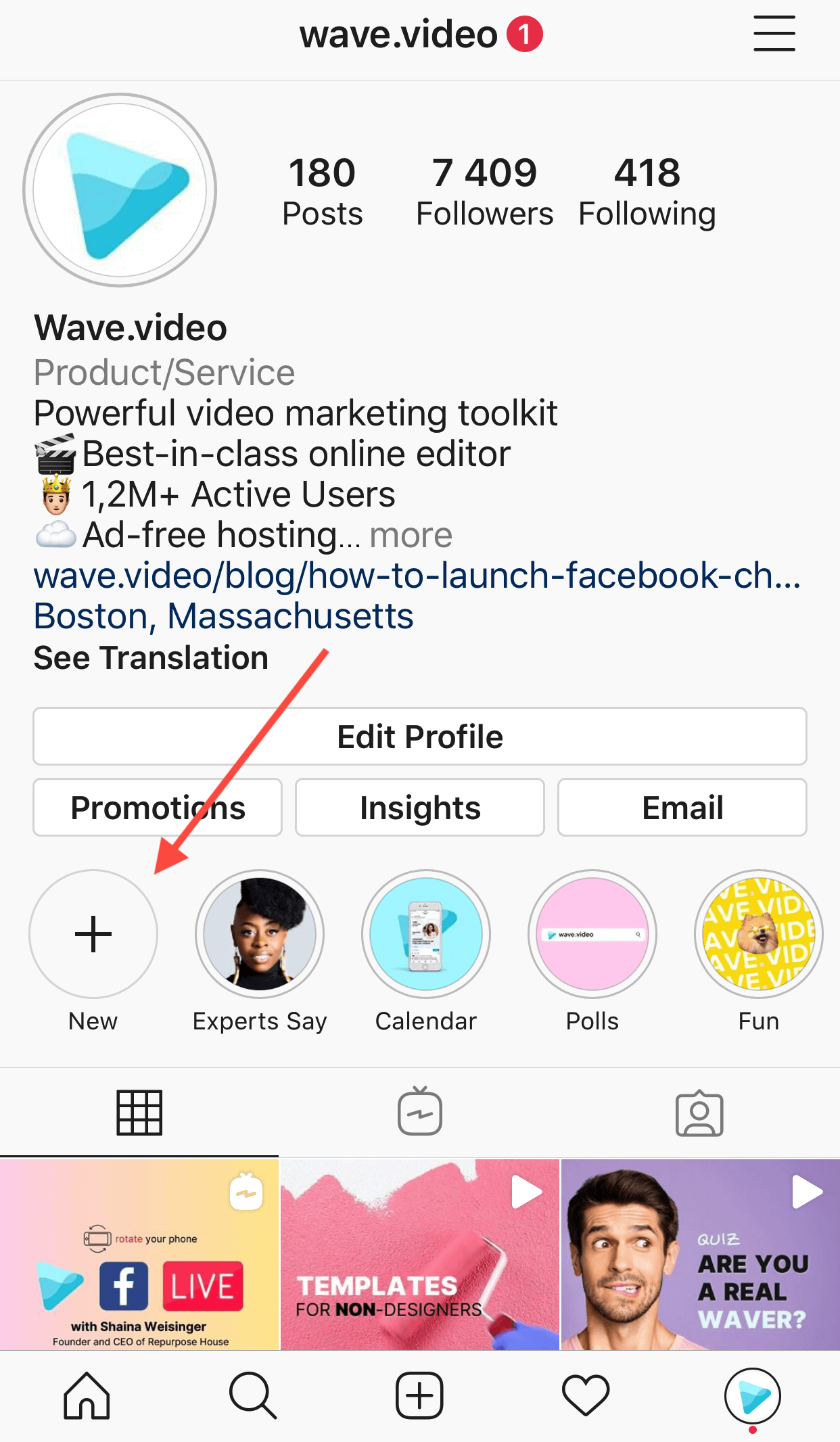
Шаг 3. Выберите контент, который вы хотели бы расположить вместе, и добавьте название Highlights. Убедитесь, что название не превышает 10 символов, чтобы пользователи могли прочитать его полностью.
Затем выберите изображение обложки или предварительно загруженный значок для «папки» и нажмите «Добавить» (iPhone) или «Готово» (Android). Вуаля — ваша изюминка размещена в вашем профиле!
Вы также можете использовать свою активную историю и добавить ее в одну из выделенных. Просто коснитесь своей истории, нажмите на нижнюю опцию под названием «Выделить», нажмите на значок плюса и выполните шаг 3, описанный ранее.
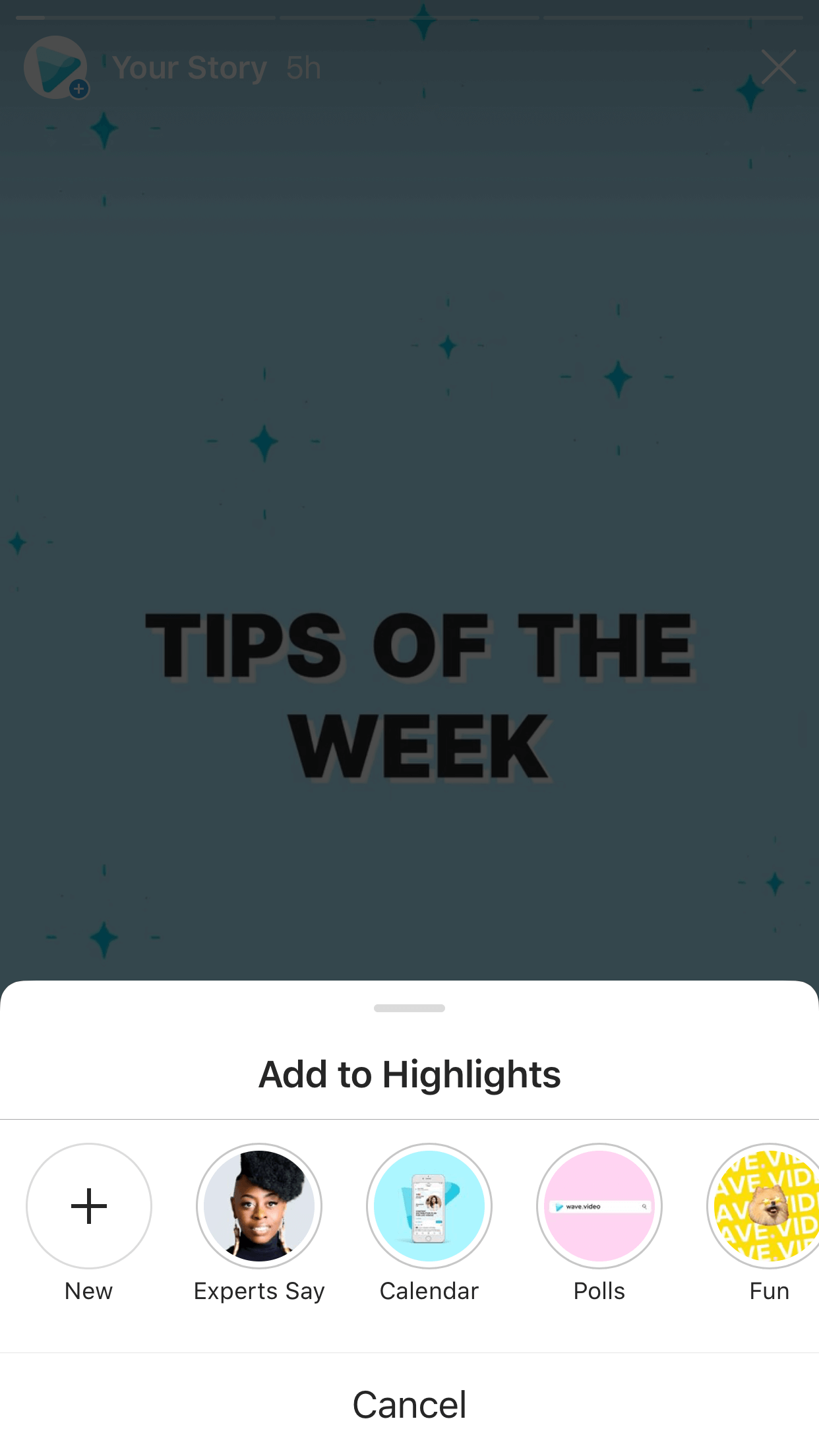
Главное здесь — помнить о нескольких вещах:
- Ваши последние добавленные истории будут отображаться как первое видео/изображение, которое пользователь увидит в вашем альбоме Highlight. Таким образом, если вы представляете учебник или историю, которая следует определенной логике, вам следует загружать изображения/видео в обратном порядке.
- Самый первый созданный вами альбом будет самым правым. Таким образом, самые значимые моменты должны быть добавлены в альбом самыми последними.
Как правильно подобрать фотографию профиля?
Фотография профиля – это та самая фотография, которая видна в маленьком кружочке
И здесь важно, чтобы ваше лицо на этой фотографии можно было разглядеть. Это ваша личная страница, поэтому на фотографии должны быть вы.
Из советов:
- Выбирайте крупный кадр лица.
- Хорошо, если фото будет сделано на едином фоне. Если такой фотографии нет, разработайте в Photoshop.
- Откажитесь от абстрактных фотографий неба, цветочков и т.д. Это банально и никак вас не выделяет.
- При этом это может быть качественная черно-белая фотография.
- Можете использовать memoji, рисованные аватарки.
- Если вы в чем-то эксперт, можете добавить какую-то деталь: например, сфотографироваться с фотоаппаратом, если вы фотограф.
Примеры аватаров блогерок Александры Митрошиной, Ларисы Парфентьевой, Кати Корниловой (слева направо)
Изменить Актуальное в Инстаграме
Если необходимо отредактировать категорию: выбрать по обложке, в появившейся первой фотографии – «Редактировать Актуальное». Появится два меню: с главной фотографией и «Добавить». Во второй доступно редактирование раздела, с добавлением новых снимков или видео.
Размещая новые медиафайлы в определенную категорию, она будет первой в списке. Разделы можно удалять или скрывать от посетителей. Чтобы не создавать заново, доступно полное удаление названия и обложки.
Рекомендации для Актуального:
- дизайн можно подобрать в приложениях Pinterest и WeheartIT;
- поменять местами Актуальное в Инстаграм можно лишь через добавление новых фотографий;
- подписи можно сделать смайликами, не вписывая название;
- добавить Сторис в актуальное доступно через Архив, где также можно скрыть публикацию.
В новой версии Инстаграма была убрана функция публикация обложки только для друзей. Размещая снимок через «Группа» — Лучшие друзья, другие пользователи не смогут увидеть главное фото. Поэтому обложку необходимо публиковать только в общем доступе. Посетители страницы смогут прокрутить её, если кликнут два раза по экрану.
Добавить фотографии и оформить
Категория «Актуальное» занимает позицию не только варианта для сохранения важных фото, но и возможность прорекламировать продукцию, создать еженедельные подборки
Оформление Актуального – не последняя задача, на которую должен обратить внимание пользователь. В отличие от стандартных публикаций в Ленте, для Историй еще не созданы приложения отложенного постинга. Пользуясь инструкцией, как добавить Историю в Актуальное Инстаграма, владелец сможет размещать снимки, созданные в режиме реального времени и подготовленные заранее:
Пользуясь инструкцией, как добавить Историю в Актуальное Инстаграма, владелец сможет размещать снимки, созданные в режиме реального времени и подготовленные заранее:
- Сохранить картинку в Галерее.
- Авторизоваться в Инстаграме, нажать на значок фотоаппарата в левом верхнем углу.
- Появится камера, а снизу – медиафайлы из Хранилища.
- Выбрать изображение – Поделиться.
- Добавить в Актуальное – Готово.
Такими нехитрыми манипуляциями можно наполнить разделы, перемещая значки Актуального в соответствии с последней публикацией.
Обновление раздела
В обновленной версии Instagram появилась функция добавления обложки, без публикации в Историю.
Чтобы отредактировать раздел:
- Зайти в Инстаграм.
- Нажать на кнопку Актуальное — Статистика.
- Появится список пользователей, просмотревших публикацию и кнопка Изменить.
- Нажать клавишу Редактировать обложку.
- Выбрать вариант Из галереи.
Добавленное изображение не будет опубликовано в Stories. Владелец учетной записи может выбрать любую картинку и установить её в качестве обложки.
Значки Актуального нельзя перемещать между собой — обновляются от последней Истории. То есть, опубликовав в Stories новое изображение — оно выведет значок на первое место среди остальных.
Как узнать количество просмотров и кто просматривал «Актуальное»
Сразу стоит отметить, что через 48 часов после публикации истории вы уже не сможете увидеть список пользователей, просмотревших ее. Это очень расстраивает активных авторов, ведь уже не получится узнать, насколько хорошо показал себя этот контент.
Для того чтобы узнать, кто просматривал «Актуальное» в течение 48 часов после публикации истории, необходимо сделать следующее:
1. Откройте приложение Instagram и перейдите на страницу своего профиля.
2. Выберите альбом из раздела «Актуальное».
4. Нажмите кнопку «Действия».
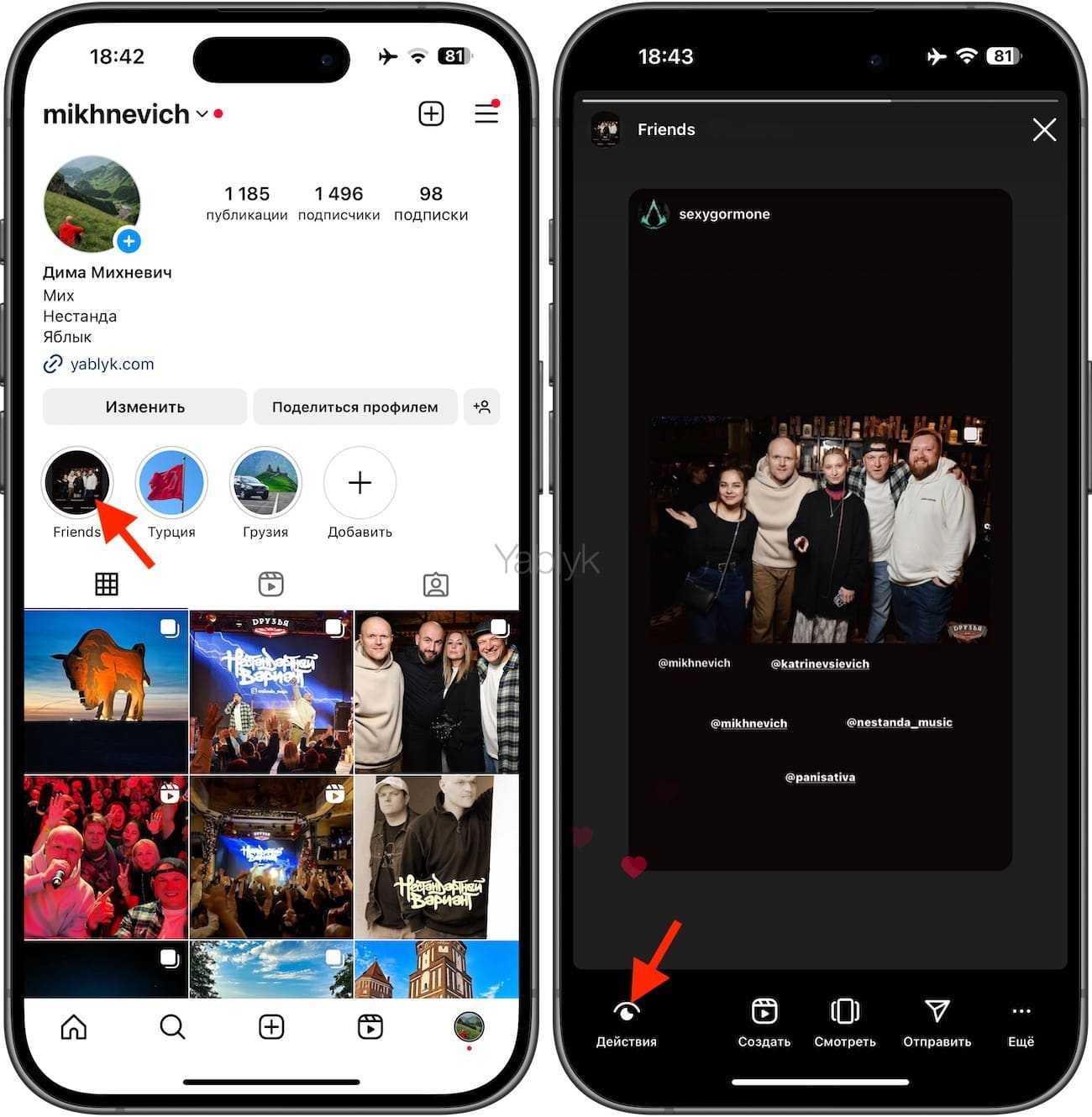
5. Проверьте общее количество просмотров и список ваших зрителей этой истории в «Актуальном».
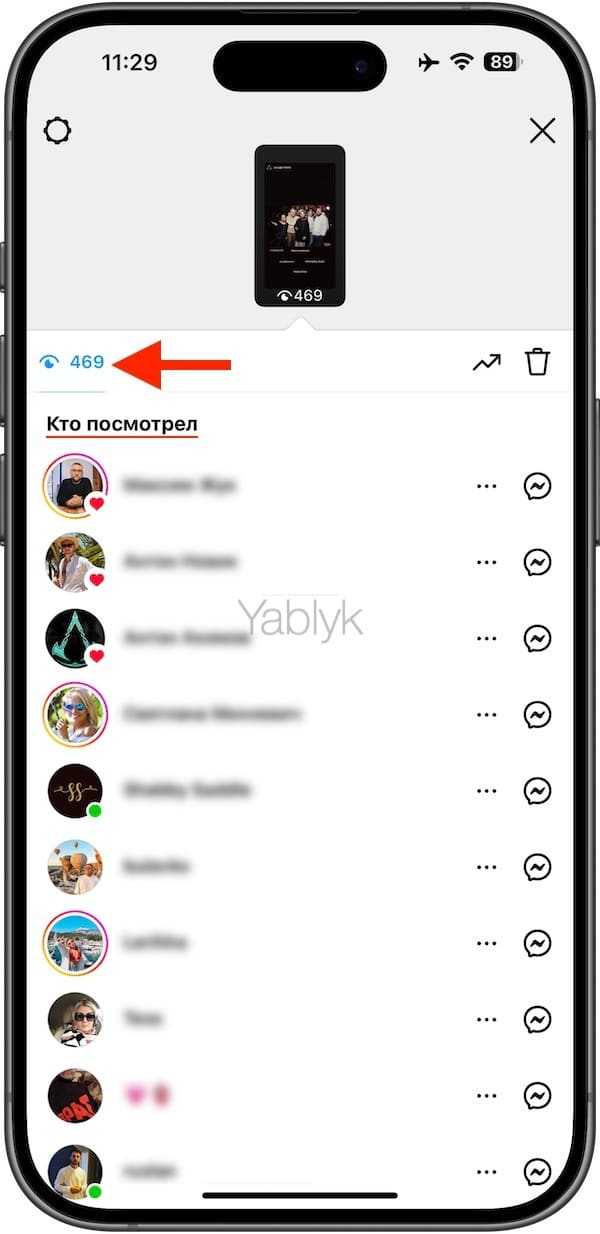
Интересно, что если какой-либо пользователь отреагирует на ваше ролик в «Актуальном», то вы увидите маленький значок сердечка на его фотографии профиля.
Кроме того, вы можете отправлять сообщения зрителям, нажав значок мессенджера рядом с их профилями. Если вы хотите просмотреть чей-то профиль или скрыть от него свою историю, то коснитесь значка в виде трех точек рядом с его именем и выберите необходимое действие.
Какая статистика истории доступна спустя 48 часов после публикации
Instagram автоматически удаляет список зрителей из статистики истории, когда ваш ролик в «Актуальном» находится более 48 часов. Спустя 48 часов в статистике истории будет доступен лишь список пользователей, поставивших лайк (или другую реакцию) вашему видео.
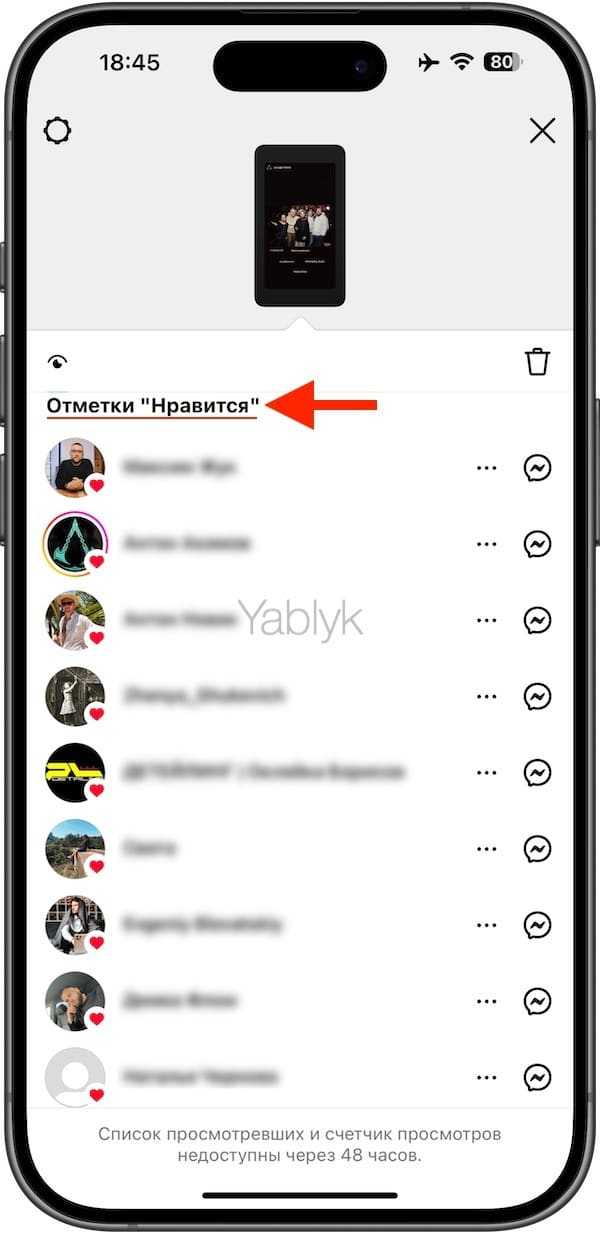
Как посмотреть более подробную статистику «Актуального» в Instagram через 48 часов
Однако имеется способ получить более подробную аналитику о реакции подписчиков на ваши истории, размещенные в разделе «Актуальное». Для этого вам необходимо переключить свой профиль на профессиональный аккаунт (это бесплатно).
И хотя статистика истории в бизнес-аккаунте тоже не показывает списки зрителей и общее число просмотров, вы можете анализировать охват публикации уникальным количествов учетных записей, которые видели эту историю хотя бы раз. Кроме того, статистика показывает значение вовлеченности, совершенных действий, а также кому понравилась ваша история.
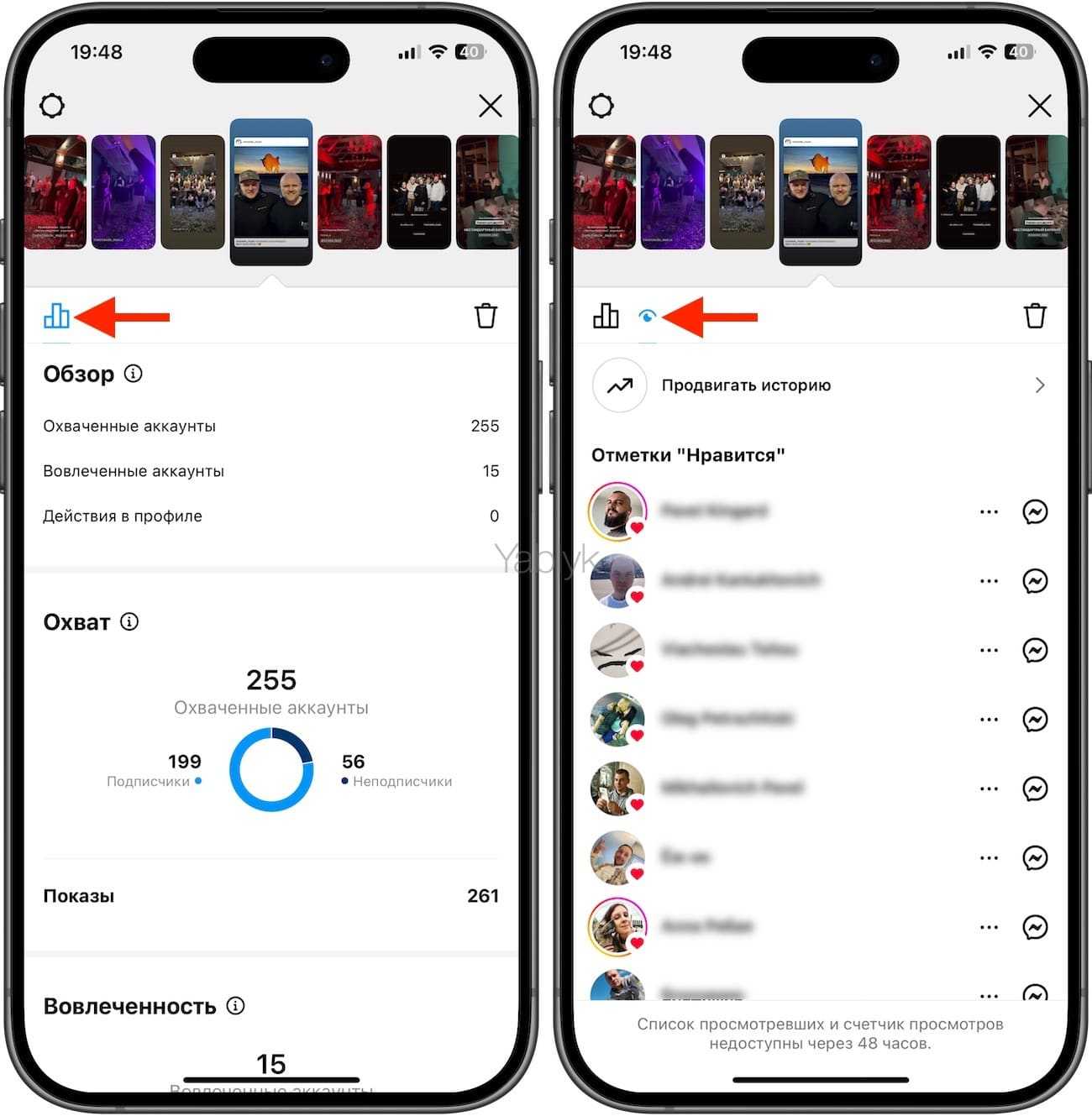
Размеры обложек для хайлайтс в Инстаграме
Папки с хайлайтами поддерживают стандартные размеры для контента в Инстаграме. Все как в Stories — прямоугольные вертикальные картинки или видео, причем тут они подгоняются под нужный формат автоматически даже если вы загрузили материал со смартфона.
Чтобы было красиво и понятно, нужно запомнить всего два правила:
- Соотношение сторон берем 4 к 5, тогда картинка в центре точно поместится в круг, не съедет и не обрежется;
- Размер изображения лучше делать средним: слишком мелкие размоет, а крупные выбирать попросту бессмысленно — обложку показывают в миниатюре, поэтому слишком мелкие детали рассмотреть будет невозможно.
Минимальный размер обложек для highlights — 600 на 750 пикселей, максимальный — 1936 на 1936.
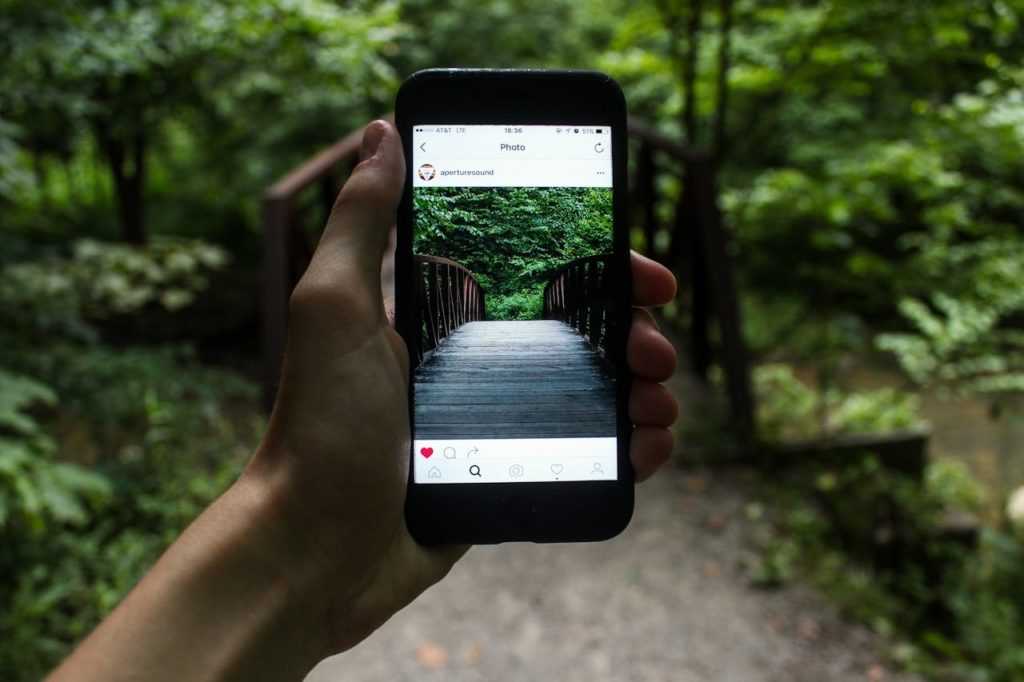
Папки с хайлайтами поддерживают стандартные размеры для контента в Инстаграме. Фотограф: Jeremy Levin
Мастерим обложку для историй Instagram без приложений
Совсем не обязательно загружать дополнительные приложения из маркета, чтобы создать обложку для актуальных историй Instagram. Вам вполне достаточно описанных выше источников, чтобы сделать её при помощи встроенного редактора приложения социальной сети.
Для того, чтобы скачать подходящее изображение:
- Нужно открыть главную страницу поисковика Google (или Яндекс).
- После этого выберите в разделах «Картинки» и в поисковой строке создайте такой запрос: «PNG» + ключевое слово, например, «черный кот».

В начале мы указываем название формата, который позволяет хранить изображения с поддержкой прозрачности. Таким образом, в результатах вы найдете черного кота и его фон будет прозрачным. Некоторые другие форматы не позволяют сохранять изображения с прозрачностью. Например, JPG. Затем нам нужен фон для полноценной обложки. В этом случае можно сделать еще один запрос в картинках Гугл. Например, «текстура огонь». Поисковик отобразит вам все огненные текстуры, которые есть в его базе. На изображение огня можно разместить другую найденную вами картинку. В результате получится уникальная обложка для ваших роликов.

После этого вам останется только отредактировать размер при добавлении изображений и подогнать их друг к другу. Вы также можете наложить текст на иконку. Прочитайте, как добавить зачеркнутый текст в Instagram. Но примите к сведению, что каждая Сторис подписывается при размещении. Как видим, создать обложку или картинку для своих актуальных историй в приложении Инстаграм не так уж и сложно.
Обложка для актуальных сториз в Фотошоп
Обложки для актуальных сториз в инстаграме делают двух размеров: 1080*1920 или квадрат. Так как отображаться будет только центральный кружочек, то нет смысла соблюдать размер обложки для актуальных историй в инстаграм. Поэтому мы будем показывать на примере квадрата.

Открываем фотошоп, нажимаем Ctrl N для создания нового документа и задаём размеры. Инстаграм в любом случае сожмёт картинку. Чтобы сохранить хорошее качество, размер сделаем побольше, например 800*800 px.
- На панели инструментов выбираем эллипс (Ellipse Tool).
- Кликаем по документу и задаем размер эллипса, пусть это будет 790*790.
- Убираем заливку и оставляем обводку в 1 пиксель любого цвета.
- Нажимаем Ctrl A (выделить всё).
- На верхней панели нажимаем на выравнивание по центру (по горизонтали и по вертикали).
![]()
Не забудьте снять выделение (Ctrl D).Теперь наш круг расположен в центре документа.
Окружность нужна для ориентира – будем вписывать в неё наш дизайн. Это нужно, чтобы при добавлении обложки для актуального, ничего не вылезло за границу круга.
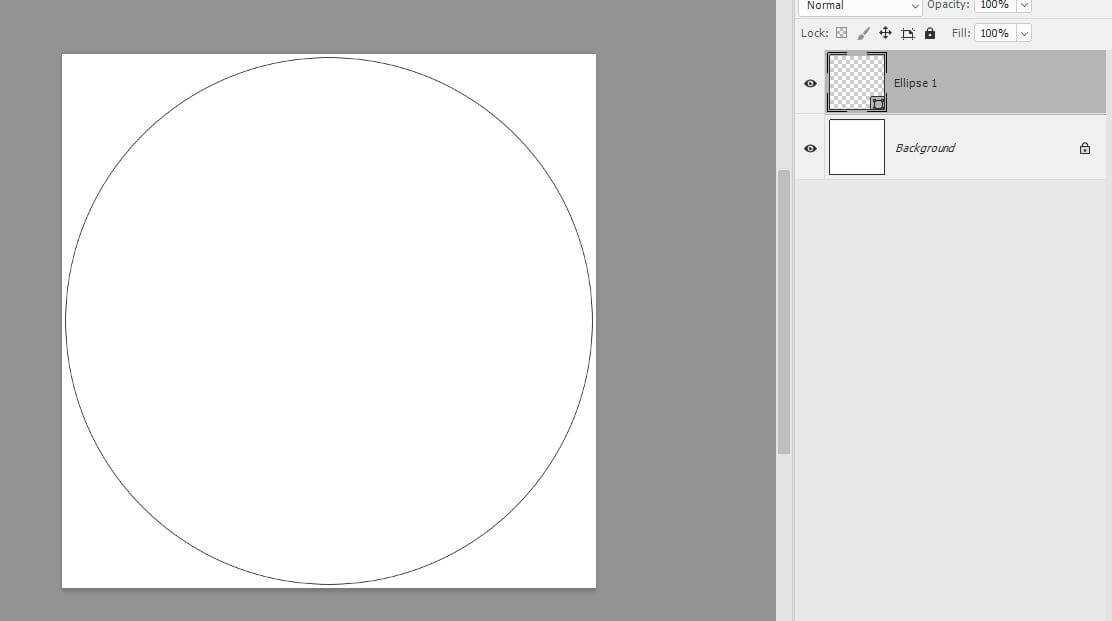
Встаньте на слой Background, внизу нажмите на значок корректирующего слоя и выберите Gradient Fill.
Здесь поменяйте тип градиента на радиальный, и задайте цвета.
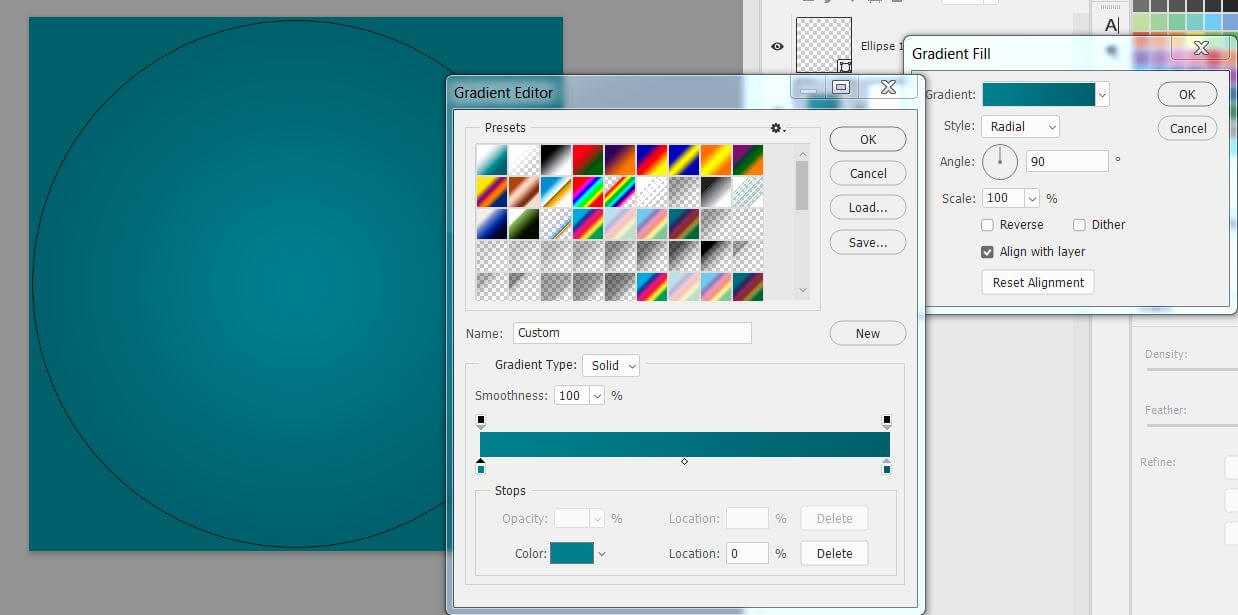
Градиент идёт от светлого цвета до тёмного, причем между собой цвета должны чуть-чуть отличаться, чтобы смотреться естественно. Нажимаем OK.
Теперь добавим иконку. Иконок для бесплатного скачивания много в интернете, главное, чтобы картинки для инстаграм были в .png-формате.
Перетаскиваем иконку на документ поверх всех слоев.
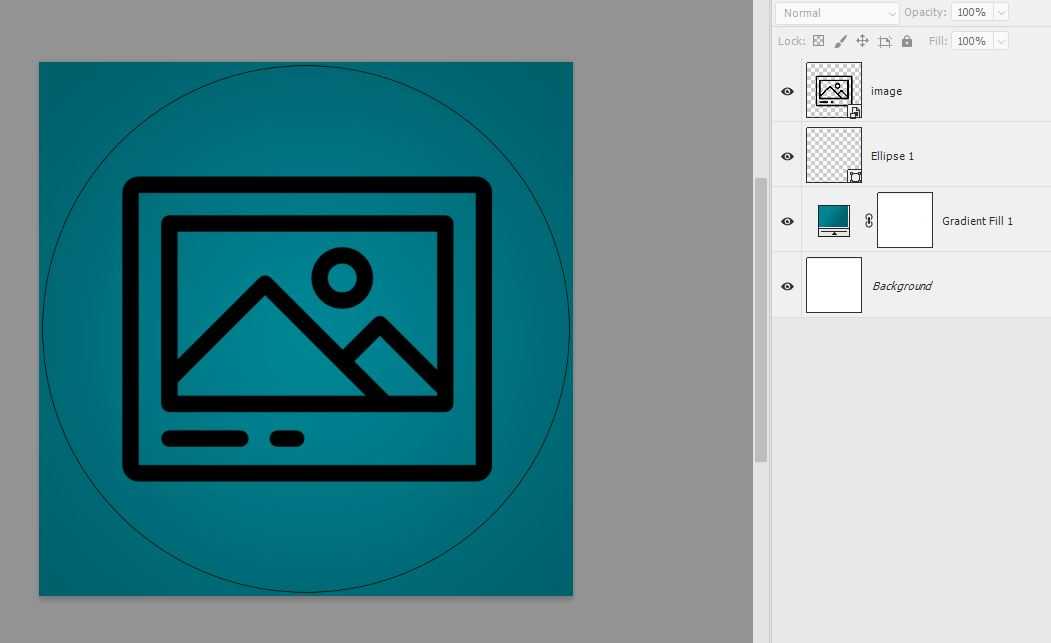
Теперь слой с эллипсом перетянем вниз под слой с градиентом. Уберём у эллипса обводку и добавим белую заливку (цвет заливки не имеет значения).
После этого встаём на слой с градиентом, нажимаем ПКМ и выбираем пункт Create Clipping Mask. Слой Background можно отключить или удалить.
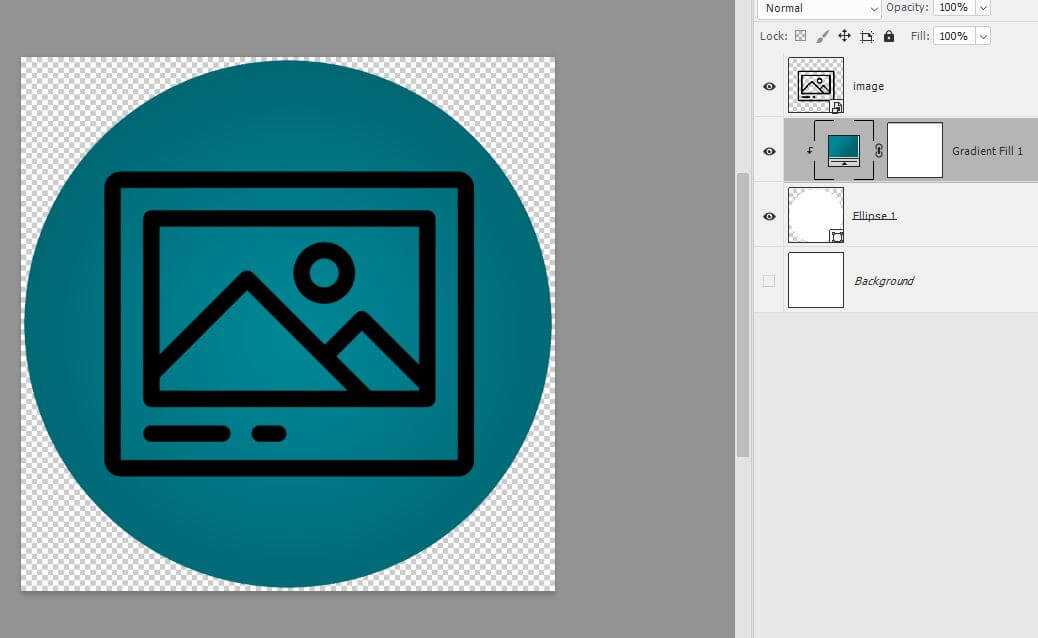
Сейчас иконка выглядит банально и скучно, добавим к 2 – 3 эффекта.
Добавление эффектов в иконки
Внизу палитры Layers нажимаем на кнопку эффектов и выбираем Color Overlay.
Выбираем светло-голубой цвет
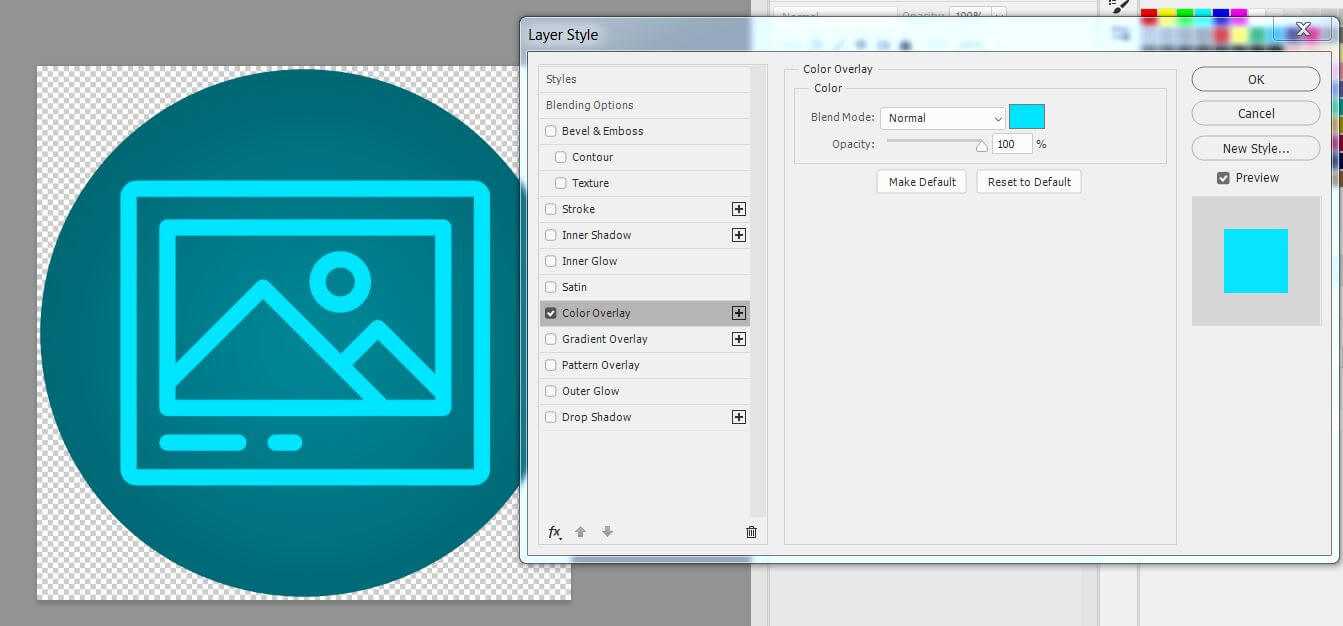
Не закрываем окно Layer Style, переходим в пункт Inner Shadow.
Выставляем настройки.
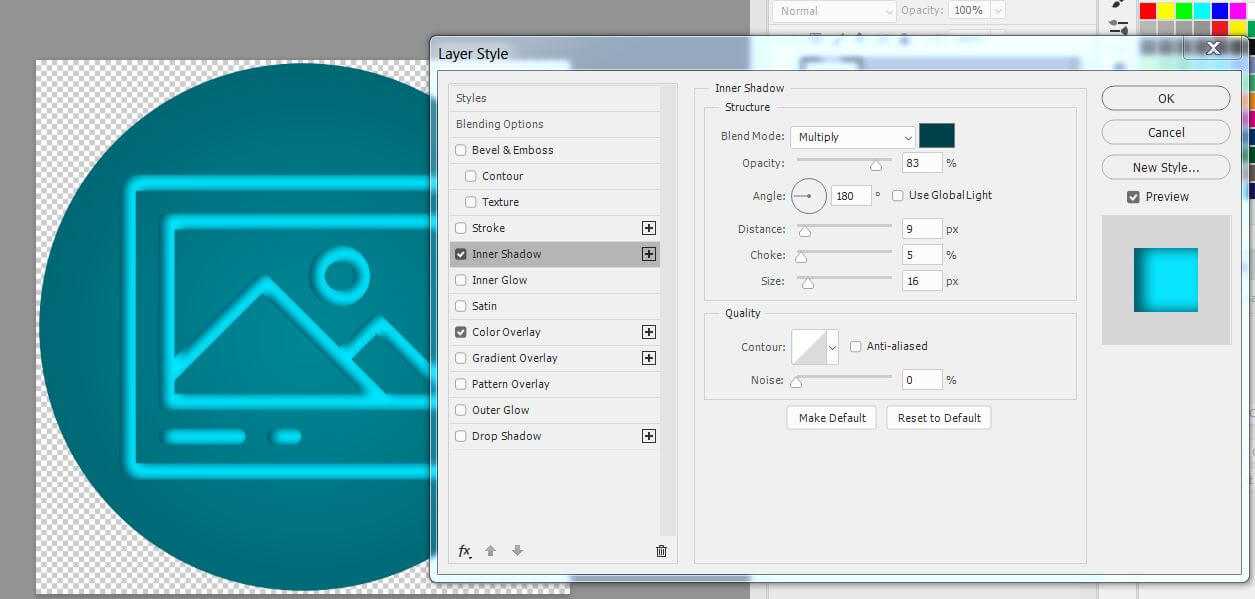
Далее переходим в пункт Inner Glow.
Выставляем такие настройки:
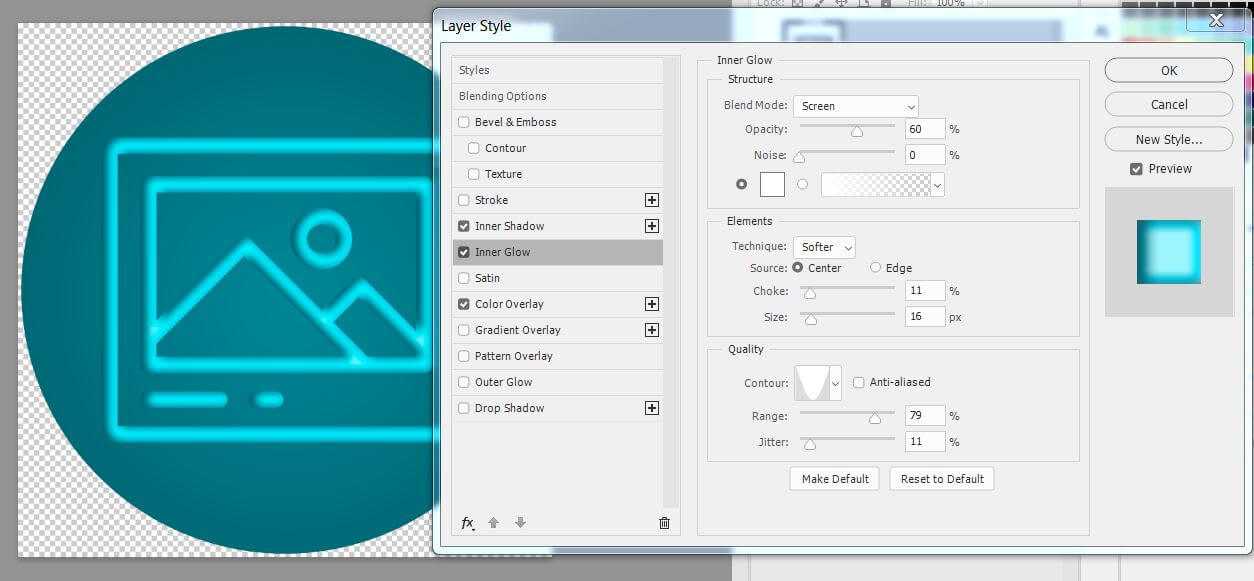
И последний пункт – Drop Shadow.
Применим такие настройки:
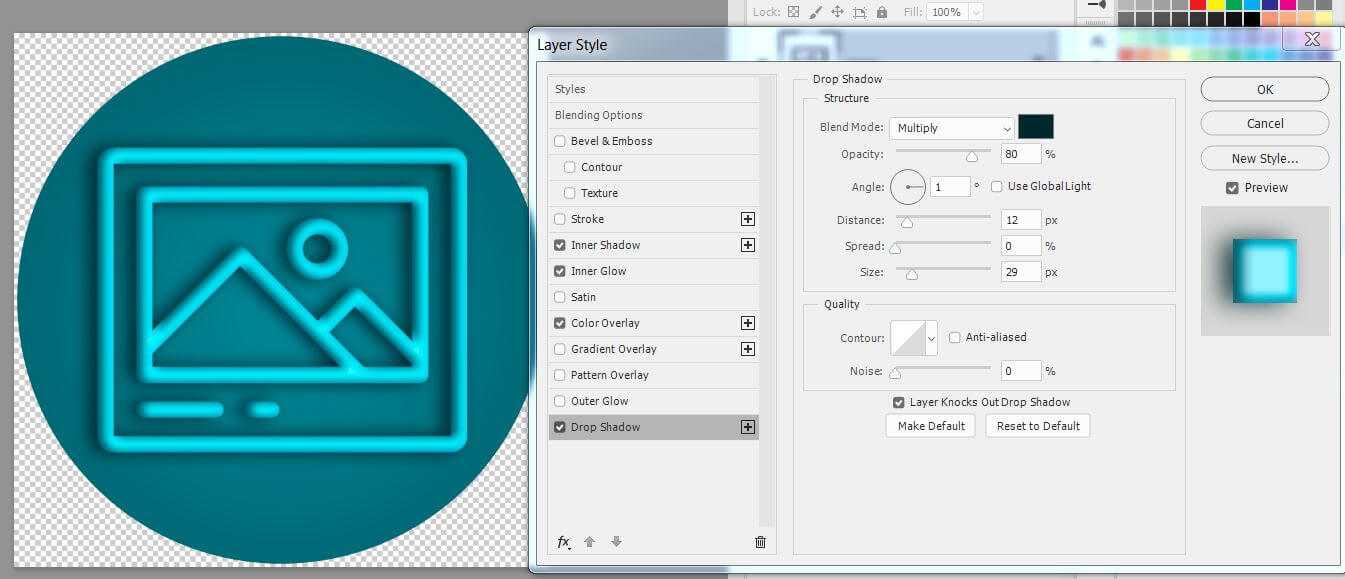
Вот такая обложка для истории в инстаграм у нас получилась, теперь шаблон сохраним в .png-формате, чтобы осталась прозрачность.
Но, для оформления аккаунта требуется не одна, а три или четыре варианта пиктограмм для сториз.
Создание миниатюр в едином стиле
Сделать остальные шаблоны для инстаграм сторис в одном стиле будет намного проще. Перетаскиваем в наш документ новую иконку, выравниваем по центру.
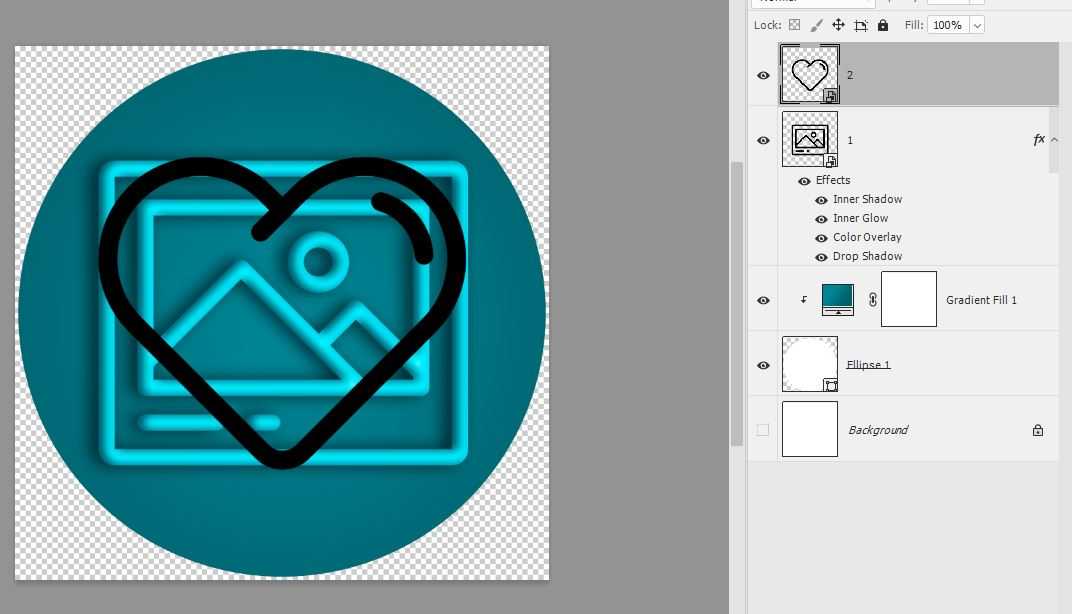
Чтобы заново не настраивать стили для новой иконки, скопируем фон для фотошопа инстаграм у первой.
- Встаем на первую иконку.
- Нажимаем ПКМ.
- Затем Copy Layer Style.
- Переходим на вторую иконку – ПРМ – Paste Layer Style, видимость первой иконки отключаем.

Готово, теперь проделываем тоже с остальными иконками.
Кстати, если вы сделали сложный стиль и хотите его использовать в других документах, то настройка стиля сохраняется.
Для этого откройте палитру стили в меню Window – Styles и в самом низу нажмите на значок с загнутым уголком , появится вот такое окошко
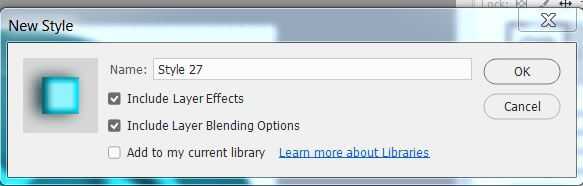
Нажмите OK. Теперь ваш стиль сохранился.
Видеоролик по теме как сделать обложку для актуального в инстаграм в фотошопе длиной 11 минут.
Какой контент размещать в Актуальном
Ниже — базовые рекомендации по тому, что полезно разместить в хайлайтах, в зависимости от типа профиля.
-
информация об ассортименте, фото товаров;
-
видео распаковки продукции;
-
отзывы и упоминания клиентов;
-
ответы на частые вопросы;
-
информация о графике работы и отправок;
-
дополнительная информация, которая поможет при выборе товара (размерные сетки, информация о материалах и так далее).
Для компаний из сферы услуг
-
сторис с кратким описанием компании (хорошо, если рассказ о компании сделан интересно и креативно, а не просто полотном шаблонного текста);
-
популярные услуги (здесь полезно не только описать услугу словами, но и показать процесс выполнения и результат);
-
прайс-лист;
-
сравнение «до/после»;
-
информация о графике работы;
-
ответы на частые вопросы клиентов.
Для экспертов
Используйте хайлайты, чтобы создать впечатление о вашей экспертности для подписчиков и потенциальных клиентов:
-
услуги/информация о консультациях;
-
перечень достижений;
-
выдержки из ваших выступлений или видеороликов;
-
рекомендации и ответы на вопросы клиентов/подписчиков.
Для блогеров
Здесь больше свободы по формированию и наполнению хайлайтов — все крутится вокруг личности блогера, его предпочтений и направленности контента. Полезно сохранять хайлайты, связанные с профессиональной деятельностью блогера, ответы на вопросы подписчиков, сторис с путешествиями, личные истории и так далее.
Основная рекомендация — помните о том, что в Инстаграме* людям важен интересный контент и красивая картинка. Учитывайте это при создании контента, а также при оформлении обложек хайлайтов
Они должны привлекать внимание и смотреться в профиле гармонично
Вопросы наших читателей
Для этого его нужно добавить в черный список. Другой вариант — публиковать истории только для близких друзей, предварительно создав список с аккаунтами, которым вы хотите демонстрировать свои сториз.
Да, такие баги бывают частенько. Попробуйте заново войти в профиль, очистите кэш в приложении и на телефоне, переустановите приложение. Если ничего не помогает, остается только подождать.
Не видит, ему доступны только ваши посты и ролики в IGTV, если они там есть.
Задавай свои вопросы в и получай на них ответы. А также смотри ниже полезное видео по теме.
Как сделать иконку для сториз в Канве
Теперь рассмотрим как сделать обложки для актуальных историй в Канве. Редактор Canva не требуется скачивать на компьютер. Софт позволяет создать обложки для сторис в инстаграм онлайн на сайте компании – разработчика.
- Заходим на главную станицу Канвы.
- Задаём размеры квадрата, например 800*800 пикселей.
- Нажимаем на кнопку Создать дизайн.
Для начала добавим круглую рамку, в которой будет расположен наш дизайн.
- Идём в Элементы – Рамки и выбираем самую первую в списке – обычную круглую.
- Тянем рамку за края, чтобы увеличить размер, оставим чуть меньше, чем сам документ – 795 px.
- Затем идём в верхнее меню Расположение и выравниваем сетку по центру.
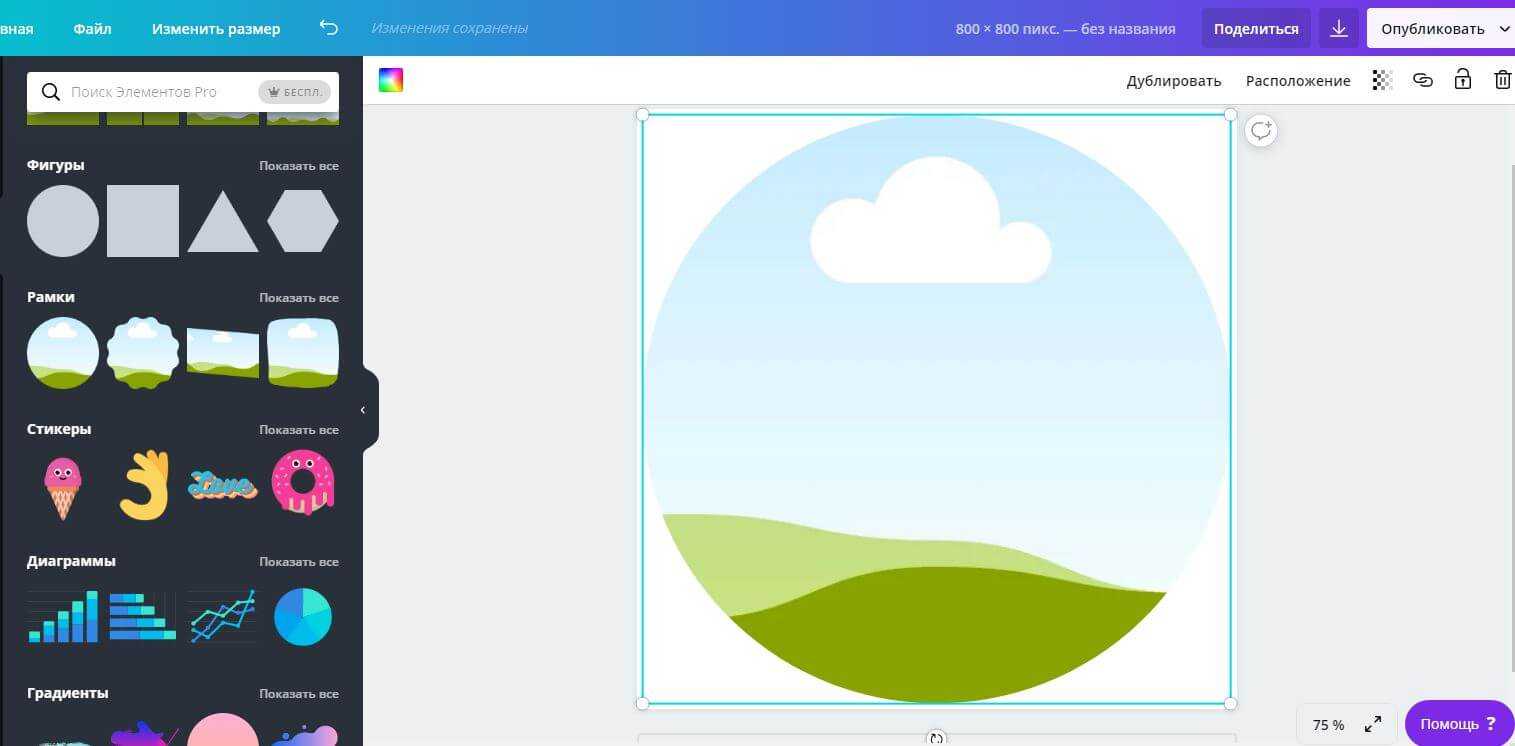
Теперь добавим в круг фон.
Можно либо сделать фон для истории в инстаграм из стандартных расцветок канвы, либо поместить внутрь готовую фотографию или картинку.
Поэтому идём в раздел Фото.
Выбираем креативные фото в инстаграм по вкусу и перетаскиваем фон внутрь круга.
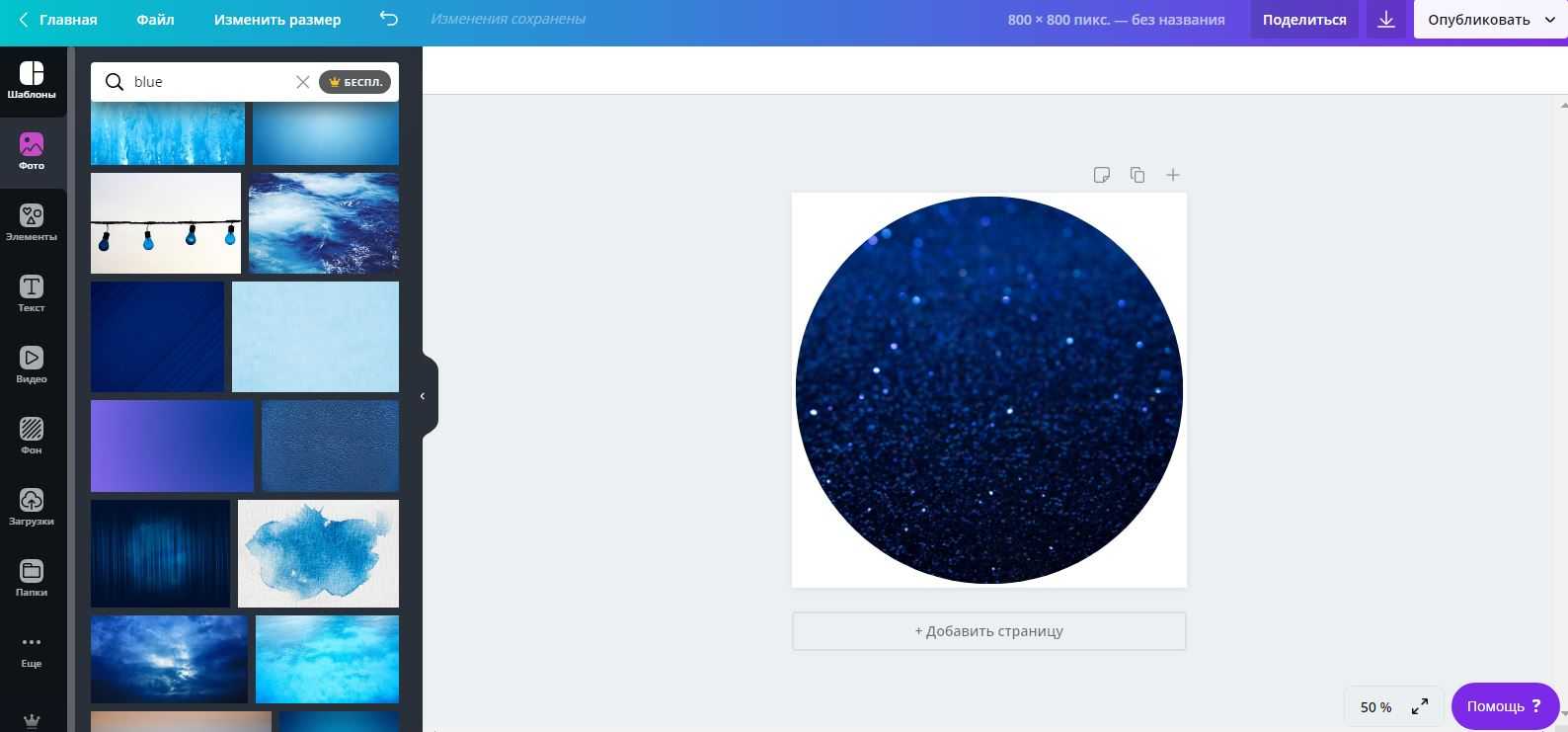
Сверху добавьте текст или иконку. Чтобы загрузить обложку для актуального в инстаграм переходите в раздел Элементы.
Например, мы выбрали такой:
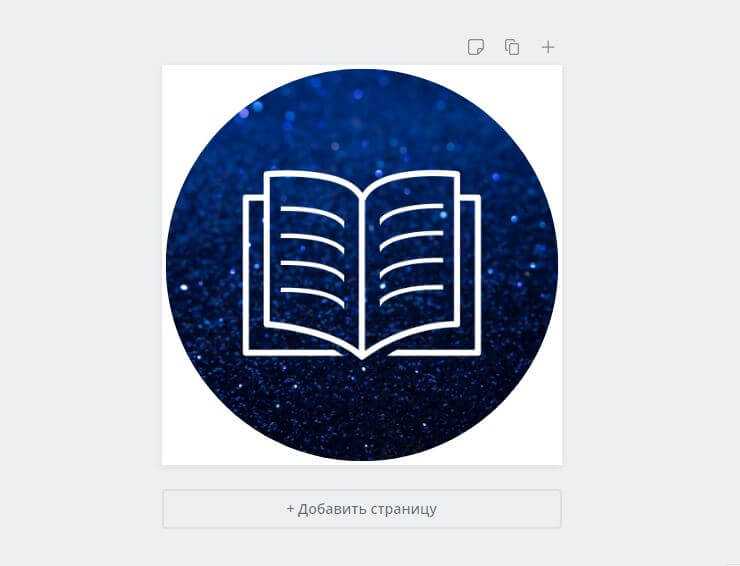
Но здесь скрывается одна проблема – если требуется не одна иконка, а десяток, то желательно, подобрать шаблоны для инстаграм в одном стиле. Но найти в Канве пару шаблонов в одном стиле непросто, потому что картинки рисуют разные авторы.
В таком случае иллюстрации подбирайте на других сайтах, а потом загружайте в Канву.
Когда обложка готова – сохраним картинку для историй в инстаграм:
- Идём в верхнее меню.
- Нажимаем на значок загрузки.
- Выбираем формат .png.
- Ставим галочку возле пункта Прозрачный фон.
- Нажимаем на кнопку Скачать.
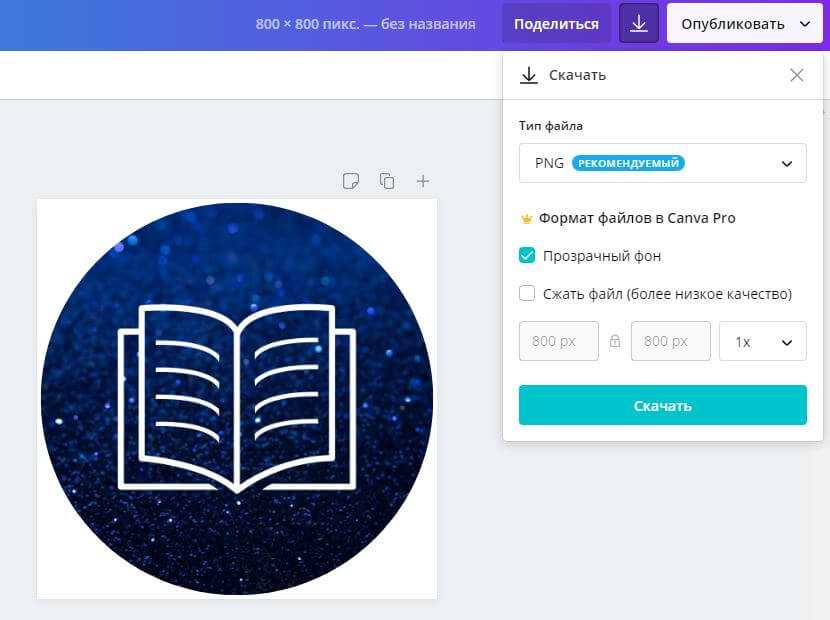
Теперь готовая иконка для вечных историй в инстаграм может занять место в профиле.
Ролик по теме как создать обложку для актуального в инстаграм в онлайн-редакторе Canva. Длина инструкции 15 минут.
Создать картинку для актуального в инстаграм онлайн можно и в программе PicsArt. Это мобильное приложение для создания обложек в инстаграм для смартфонов. Разработка пригодится блогерам, оформляющим аккаунт без стационарного компьютера.
Каким образом можно сделать обложку для Инстаграма самому
Профили в Instagram условно можно разделить на два (и больше) вида: пользовательский, рекламный. Для второго создание красивых обложек просто необходимо. Потому как основной задачей является удержание внимания посетителя. Для создания красивых картинок или обложек вам может пригодиться Adobe Sketch. Это приложение есть и в App Store, и в Play Market.
В нем достаточно просто будет создать нужное нам изображение:
- В приложении нажмите знак плюса, чтобы создать новый документ;
- Затем выберите кисть слева и «Слой эскиза»;
- Формат фона (фигуру) можно выбрать по вашему усмотрению. Это может быть квадратная или круглая обложка;
- Для того, чтобы нарисовать идеальный круг, выберите в функциях его рамку, чтобы удобнее было рисовать по его контуру;
- Затем выберите цвет и обведите вашу фигуру;
- Добавьте еще один слой в вашу композицию для того, чтобы украсить середину картинки. Вы можете поэкспериментировать со слоями;
- В итоге получиться уникальная и красочная рамочка. Её можно отредактировать ластиком, если получились неровные края.
Основа для вашей будущей обложки готова. Теперь вам нужно добавить в неё текст и украсить. В приложении есть дополнительные элементы декорирования. Но не все картинки бесплатны. Вы можете взять только те, которые помечены желтой полоской «Free». Эти картинки можно увеличивать или уменьшать. Подгоните нужный размер и вставьте его в уже готовую основу будущей обложки. Вы также можете удалить часть готовой картинки тем же ластиком. Если это какое-то животное, вы можете оставить только его голову, а остальное тело стереть.
Когда картинка будет готова, сохраните её и добавьте на свою страницу Instagram. Обложку нужно сохранить в актуальном и добавить к определенному видео. Таким образом достаточно просто сделать обложки для своих актуальных историй в Инстаграм. Далее вы также узнаете, где скачать готовые картинки.
Как редактировать хайлайтс
Если вести аккаунт в Instagram активно, со временем некоторые хайлайты становятся неактуальными, либо же нужно добавить в них новые материалы или поменять папки местами.
Например, вам нужно удалить что-то из подборки. Сделать это можно в меню редактирования. Заходим в нужную папку, переходим во вкладку «Добавить» и убираем галочку с истории, которая уже не нужна, после чего сохраняем изменения.
Выбранная история пропадет и останется в архиве — даже если вы не включали сохранение Stories, весь контент из «Актуальных» остается там.
Если же задача — поменять подборки местами, тут уже все несколько хитрее. Напрямую это сделать не получится — в соцсети нет необходимой функции.
Instagram публикует все хайлайты и папки с ними в хронологическом порядке, то есть сначала пользователи увидят те, в которых недавно были какие-то изменения, а потом — те, которые вы не трогали.
Примерный порядок будет такой:
- первая — папка, в которую добавили контент 5 минут назад;
- вторая — подборка, в которую новую Stories загрузили час назад;
- третья — та, в которой материалы обновляли сутки назад.
Таким образом, получается, что выдвинуть нужную вам папку на первый план можно, если просто обновить ее, добавив новую сторис.
Лайфхак: если вам не нужно добавлять в папку ничего нового, можно сначала загрузить туда любой новый контент, а потом удалить его, как было описано выше. Лишняя история пропадет, но подборка все равно останется первой.
Оформление хайлайтс
Интересные темы
Чтобы хайлайтс были действительно продающими, а не просто бесполезным украшением профиля, вам нужно продумать концепцию. В зависимости от того, чем вы занимаетесь, актуальное может быть разным. Вам нужно рассказать читателю всю необходимую информацию о себе, завлечь его, вызвать доверие.
Что стоит знать читателю? Во-первых, цены. Некоторые магазины пишут цены на свои услуги только в личные сообщения, что сразу отпугивает половину покупателей. Это неправильный ход, который не принесёт вам успеха. Пишите цены открыто. Кроме цен, публикуйте каталоги, акции и другие выгодные предложения.
Кроме информации о товаре, дайте читателю информацию о себе, как о специалисте. Покажите свои сертификаты и дипломы, снимите процесс производства, укажите адреса, номера телефона, электронную почту и другие способы связи. Будьте честны и получите доверие в ответ.
Иконки
Ничто не цепляет людей в Инстаграме так, как визуал. Инстаграм создан для того, чтобы привлекать красотой и оформлением. Поэтому оформление ваших актуальных также должно быть цепляющим. Как этого добиться? Здесь у вас есть три пути. Первый и самый простой — взять готовые иконки в интернете. Просто? да! Быстро? Да! Оригинально? Нет!
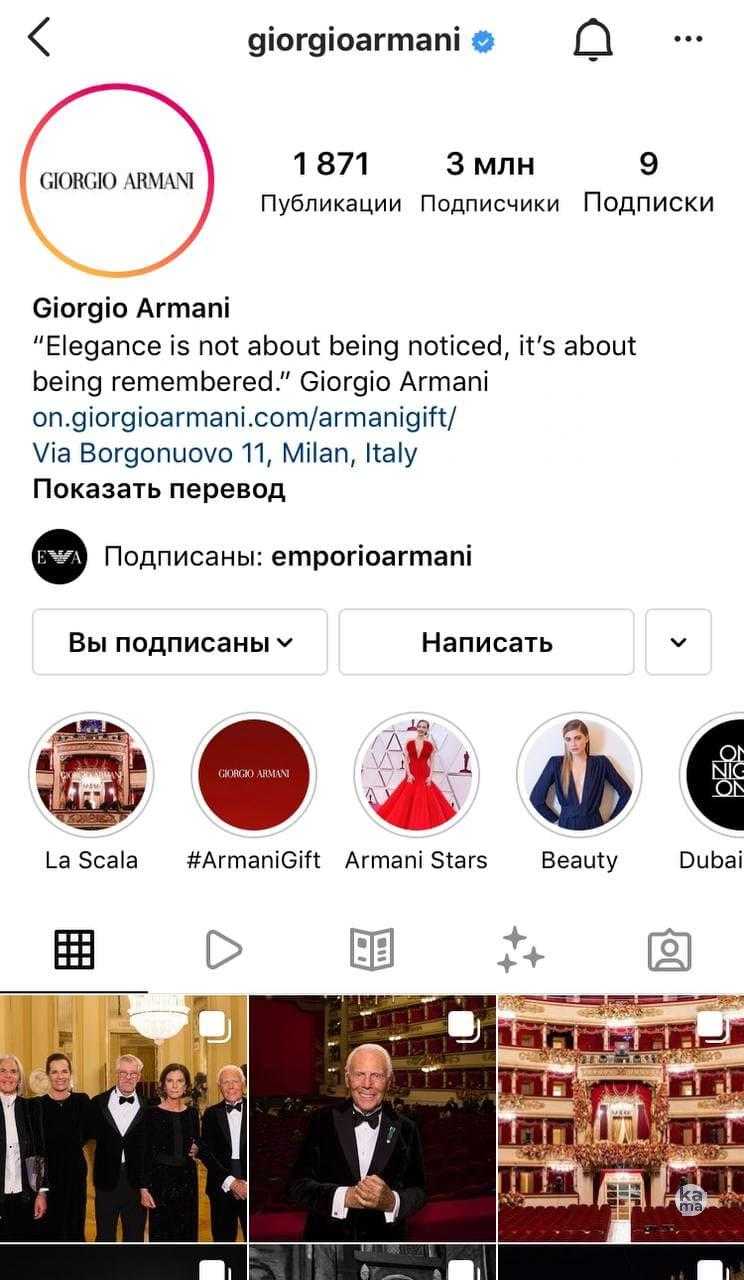
Второй путь — добавить обложки к актуальному из собственных фото, подходящих по тематике. Всё так же просто и быстро, но зато оригинально. Третий путь самый лучший — создать иконки самому. Сделать это можно в любом фоторедакторе, даже самом простом. Либо вы можете нанять дизайнера, который подберёт для вас уникальный стиль и проработает иконки.
Чтобы выделиться среди других и сделать актуальные привлекательными, воспользуйтесь нашим бесплатным сервисом по подбору шрифтов. Он имеет простой и удобный интерфейс и полностью бесплатный. Вставляйте шрифты в иконки, в название, в шапку профиля, никнейм и другие разделы!
Возможно вам будет полезно
Красивый шрифт
Выбрать красивый шрифт на русском и прокачать свой профиль
Конкурсы
Простой способ выбрать победителя конкурса или принять в нем участие
Примеры акаунтов с красивыми обложками
Корпоративные аккаунты идеально подходят для ознакомления с идеальным вариантом оформления. Обычно они придерживаются одной стилистики и цветовой гаммы.
Сбербанк
Рекомендуем обратить внимания зеленые оттенки не только на иконках, но и в постах. Рекомендуем взять на вооружение данный приём и использовать одинаковый фильтр в постах. Это выделит вас среди конкурентов.
Dom Pérignon
Официальный аккаунт известного шампанского имеет классические черные оттенки и создает образ богатого и дорогого продукта
Рекомендуем обратить внимание на короткие и не перегруженные названия постов
МТС
Российская телекоммуникационная компания всегда ответственно подходила к корпоративному стилю. Раздел актуального выполнен в красном цвете, а названия ярко отражают смысл постов.
Мегафон
Один из главных конкурентов МТС ответственно подходит к обработке обычных фотографии, однако раздел актуального хоть и выполнен в однотонных цветах, не имеет общей стилистики.
ТНТ
Последним примеров будет пример плохого подхода к стилю. Несмотря на 13 миллионов подписчиков работники ответственные за социальные сети не стараются придерживаться одного тона, это приводит к визуальному хаосу при посещении страницы.






























